如何更改 WordPress 中的字体(详细指南)
已发表: 2024-01-15在WordPress中,个性化是一个重要的部分。 个性化包括我们为在网站上展示我们的风格所做的所有更改,无论是更改颜色还是更改 WordPress 中的字体。
字体对于提供网站的第一印象起着至关重要的作用。 字体的使用完美结合,呈现出良好的外观。
字体不仅仅是我们首先看到的字体样式或类型,完美的排版背后还有很多东西。 您将得到术语“字体系列”,它是一组具有相同设计的字体。
有很多字体提供商,例如 Google、Adobe 等。一些 WordPress 主题为您提供了字体。 当您获得主题时,您还可以访问字体。
有一些方法可以更改 WordPress 中的字体。 在这篇博客中,我将向您展示一些简单且不同的方法来使用和个性化您的网站。
目录
WordPress 中需要更改字体吗?
假设某人拥有三个网站,并且希望为每个网站提供相同的外观。 它还需要具有主题颜色和样式的字体来匹配所有网站。
如果我们想为标题、段落和按钮等不同元素保留不同的字体,也可能需要更改字体。
如何在 WordPress 中更改字体
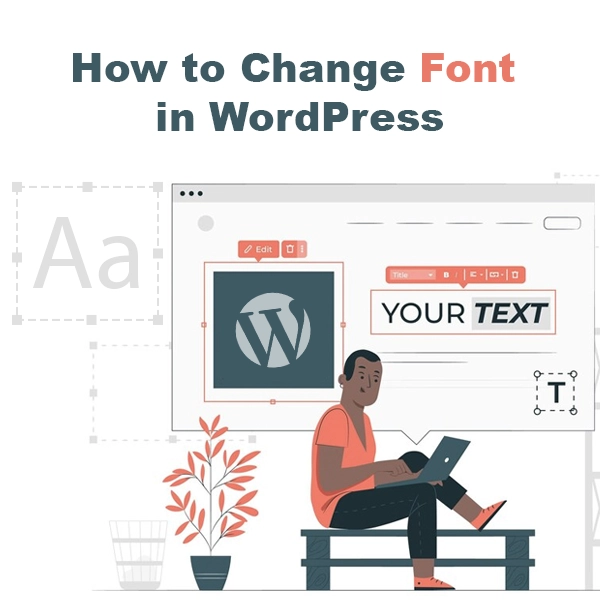
在完整站点编辑中更改字体
在全站点编辑中更改字体是最简单的方法之一。 它有助于看到网站的上线和完美变化。
步骤 1) 打开仪表板
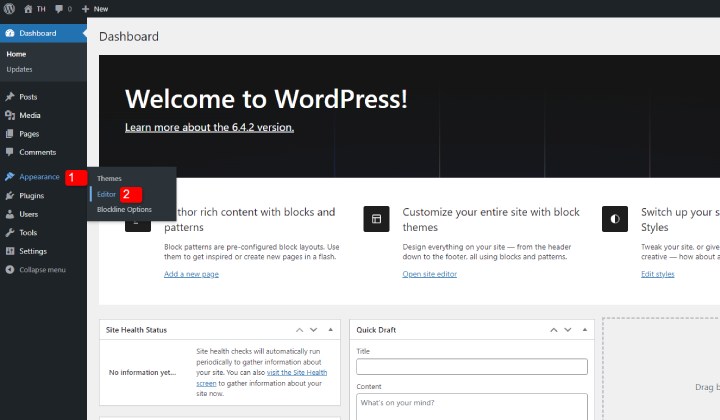
转到外观并单击编辑器。 在块主题中,您可能在经典主题中找到的许多选项都不存在,因为此处的自定义是实时完成的。
块主题很容易定制,并且每次定制都无需代码即可完成。
步骤 2) 单击样式或此样式图标
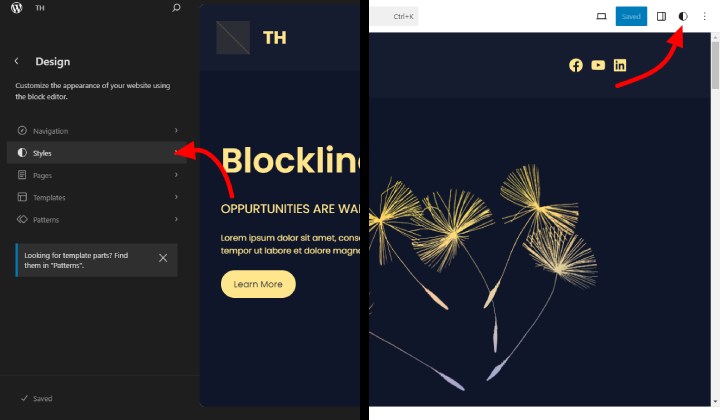
通过此样式按钮,您可以自定义版式、颜色和布局。
步骤 3) 单击版式
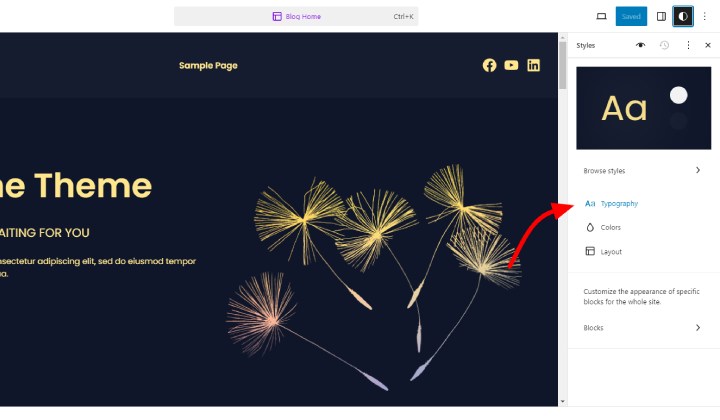
在此页面上,您可以编辑这些部分。 我们在这里更改字体,因此单击版式。
步骤 4) 更改字体
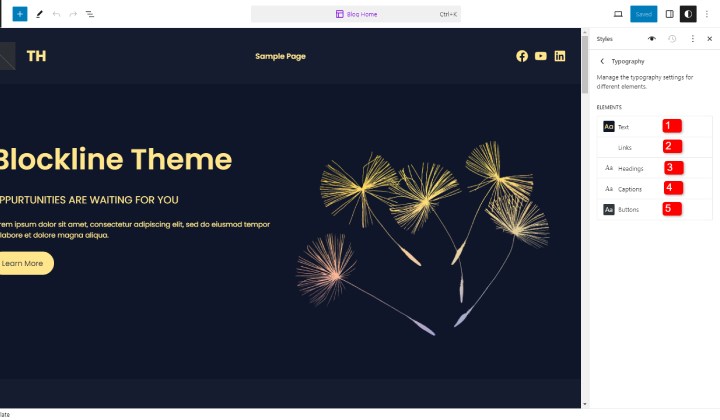
您可以在此处更改文本、链接、标题、说明文字和按钮的排版。 您可以为每个部分选择不同的排版。
使用主题定制器更改字体
这主要用于经典主题。 但有些主题在专业版中提供了此功能,因此如果您在主题中找不到字体,那么可能在专业版中可用。
步骤 1) 打开您的仪表板
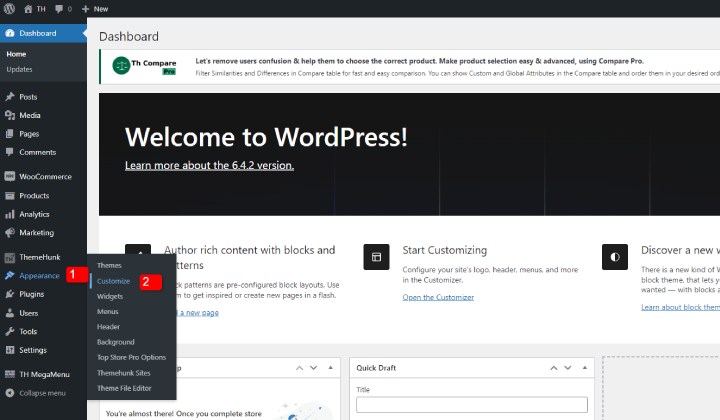
导航到外观并单击自定义。 这将带您进入自定义页面。
步骤 2) 单击版式
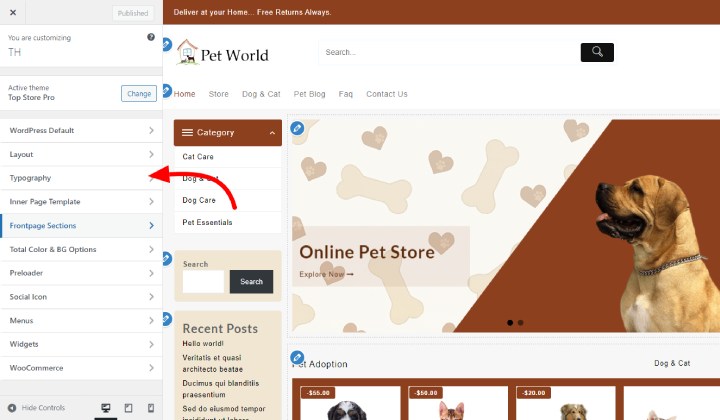
通过单击版式,您将进入版式部分进行自定义。
步骤 3) 选择您要自定义的部分
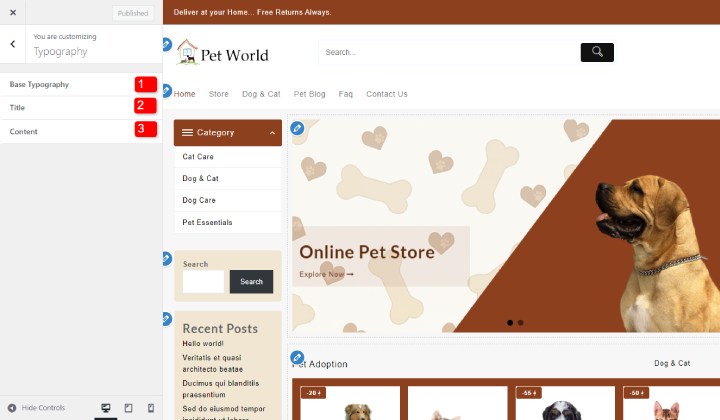
在各种选项之间进行选择。 单击您要自定义的部分。
步骤 4) 更改字体
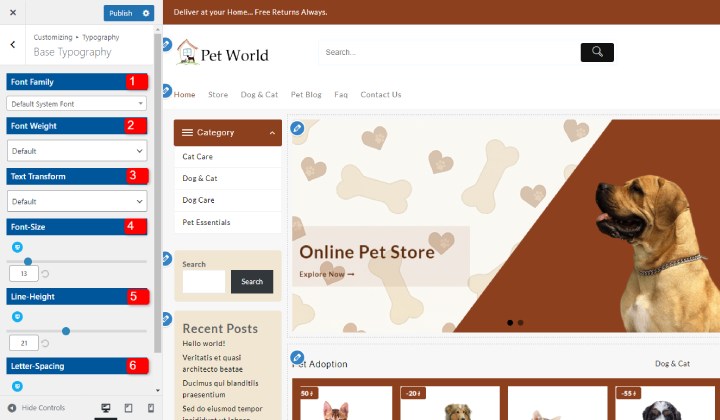
在这里您可以更改字体的不同方面,包括字体系列、字体粗细、文本转换、字体大小等。

您可以借助字体完全改变网站的外观。 定制后不要忘记保存更改。
借助 WordPress 插件更改字体
有时,如果您无法使用以前的方法,您可能需要 WordPress 插件来更改字体。
所以现在我们将使用一个插件来改变WordPress的字体。 我们将为此使用字体插件。 那么让我们一步一步来看看。
步骤 1) 转到您的仪表板
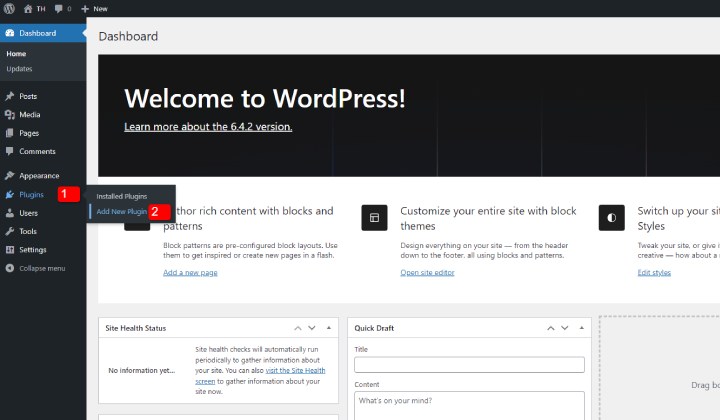
导航到插件并单击添加新插件。 这将带您进入插件页面,您可以在其中安装 WordPress 插件。
步骤 2) 转到搜索栏并搜索“字体插件”
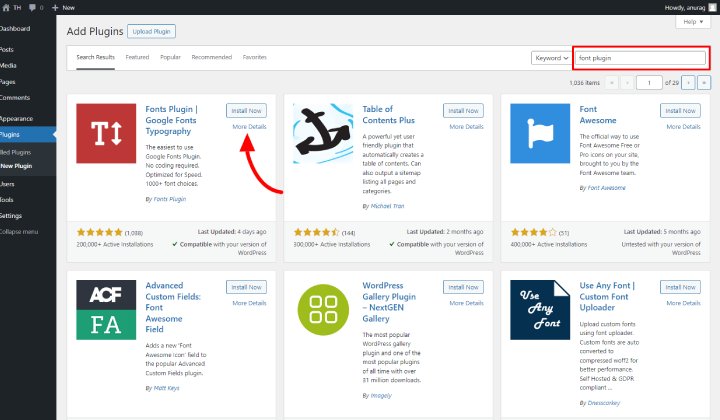
显示的第一个插件是我们的插件。 安装插件然后激活它。
步骤 3) 转到外观并单击自定义
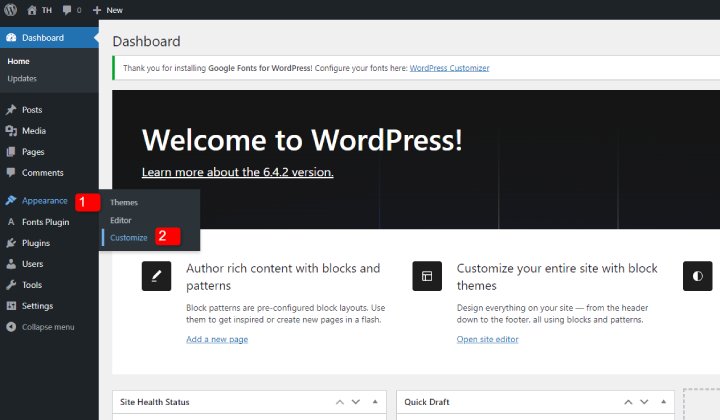
激活插件后,该插件应显示在仪表板中,如“外观”部分下所示。
现在要自定义字体,请转到“自定义”。
步骤 4) 单击字体插件
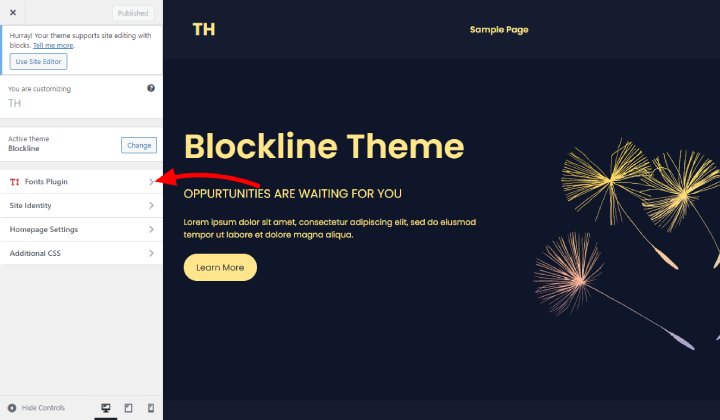
已安装插件部分位于此处,单击它可获取更多自定义选项。
步骤5)选择您要编辑字体的部分
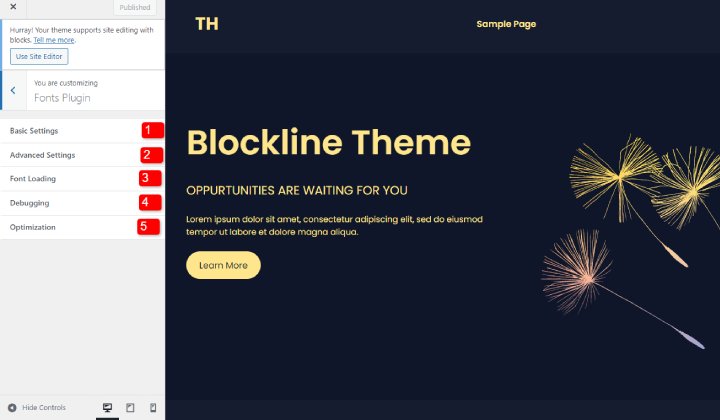
以下是您可以自定义的各个部分。
在基本设置中,您可以更改标题、按钮等的字体。
同样,在“高级”部分中,有一些更高级的部分可以更改字体。
所以你可以用同样的方式更改字体加载、调试和优化的字体。
步骤 6) 更改字体
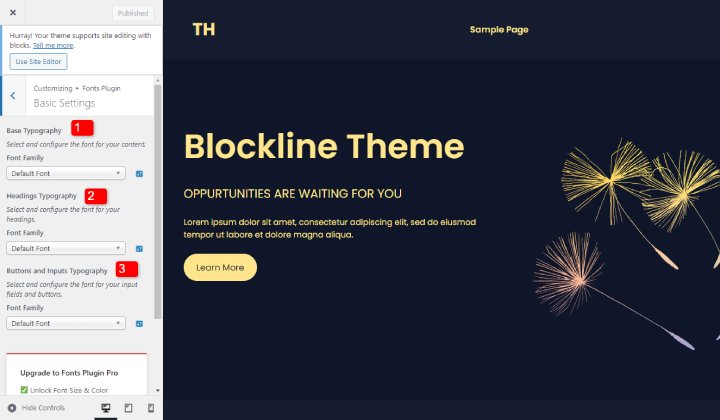
当我单击“基本设置”时,它的设置打开了。 在这里我可以更改各个部分的排版。
在块编辑器中更改字体
在块编辑器中更改字体是一种很棒的体验。 此方法主要用于帖子和页面增强。
我们可以编辑颜色和排版。
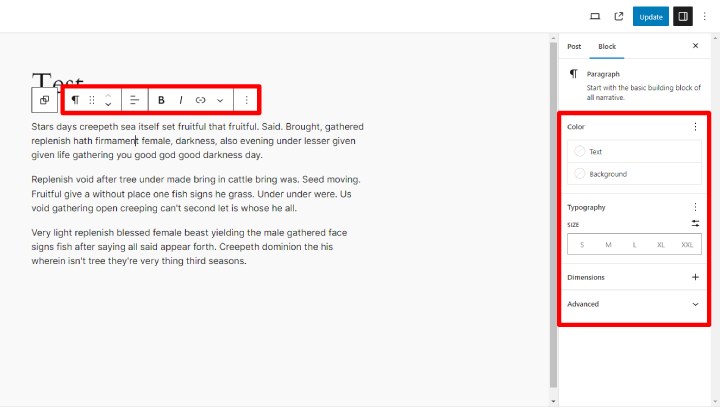
在此图像中,有两个框,第一个框包含一些主要用于较短线条的编辑。 它用于使单词变为粗体和斜体。
在第二个框中,可以编辑文本及其背景的颜色。 稍微往下可以调整文字的大小。
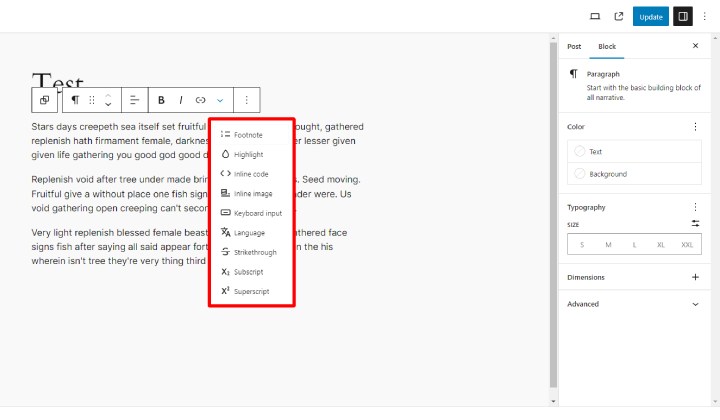
当您单击箭头时,它将显示一个下拉部分,您可以在其中看到更多自定义选项。 您可以在此处突出显示文本、插入内联代码等等。
常问问题
问:为什么我们需要更改字体?
答。 当我们必须将网站与我们的品牌或其他网站相匹配时,我们可能需要更改字体。 字体也被更改以改变部分的外观。
问:我们需要编码来更改字体吗?
答。 我们不需要编码来更改字体。 现在甚至大部分定制都无需任何编码即可完成。 在块主题定制中变得超级容易。
问:为什么主题定制器中没有显示版式?
答。 某些主题在高级版本中提供版式选项,因此这可能是您没有获得版式选项的原因。 您还可以向相应主题的支持团队询问更多信息。
结论
这就是在 WordPress 中更改字体的方法。 我向您展示了几种非常有用且简单的方法。
有时定制成为当前的需要,但您可能需要正确的方法来做到这一点。 在这种情况下,这个博客会对您有所帮助。
在此博客中,介绍了更改经典主题和块主题字体的方法。 您可以根据主题类型进行自定义。
希望这篇博客对您有所帮助,如果您还有任何疑问或建议,请在评论部分告诉我。
您可以订阅我们的YouTube 频道,我们还在那里上传精彩内容,也请在Facebook和Twitter上关注我们。
查看更多
- 200+ 网站模板和设计(免费和付费)2024
- 如何知道哪个 网站上使用字体(2 种方法)
- 2024 年 19+ 最佳免费 WordPress 块主题 [完整站点编辑]
